全面介绍 Photoshop 调整命令和调整图层,点击下列表格中命令名称,即可查阅命令的使用说明。
调整命令可作用于像素图层、图层蒙版以及通道之上,但会破坏图像的原有像素。通常在需要快速编辑时使用,可以应用为智能滤镜。
大部分调整命令可作为调整图层,不直接修改原始图像,是一种非破坏性的编辑手段,可以随时调整参数、图层混合模式及不透明度等。
| Brightness/Contrast 直观调整图像的明亮度和明暗区域的对比强度,适合快速基本调整。 |
| Levels 快捷键:Ctrl + L 通过设定图像的黑场、白场和中间调的灰度级别,精确控制图像的暗部、亮部和整体对比度,适用于深度色彩校正。 |
| Levels 快捷键:Ctrl + M 提供控制点来细致调整图像的色彩和亮度,通过创建输入和输出值的曲线,实现复杂的色彩调整和对比度增强。 |
| Exposure 模拟调整相机的曝光,改变图像的亮度,主要用于解决 32 位 HDR 图像过曝或欠曝的问题。 |
| Vibrance 细腻地调整图像的色彩饱和度,使色彩看起来更加生动而不过度饱和。 |
| Hue/Saturation 快捷键:Ctrl + U 灵活地调整图像的色相、饱和度和明度,支持针对特定颜色范围进行调整。 |
| Color Balance 快捷键:Ctrl + B 调整阴影、中间调和高光中的色彩平衡,优化图像的整体色调或创造特定氛围。 |
| Black & White 快捷键:Ctrl + Alt + Shift + B 将彩色图像转换为黑白图像,同时仍可调整不同颜色,以强调或抑制特定颜色的亮度。 |
| Photo Filter 模拟传统摄影中的彩色滤镜片效果,通过添加色调来调整图像的温度和氛围。 |
| Channel Mixer 重新混合图像的 RGB 通道(或 CMYK 通道),创造独特的色彩效果或进行专业的黑白转换。 |
| Color Lookup 应用预设的 LUT 来改变图像的色彩和调性,广泛应用于颜色分级、视觉风格的统一和创意色彩效果的制作。 |
| Invert 快捷键:Ctrl + I 将图像中所有颜色反转为其互补色。即,反相后的值 = 255 - 原始颜色值。也常用于快速反转图层蒙版、通道等灰度图像上。 |
| Posterize 通过指定图像中每个原色通道的色阶(亮度级数)来简化图像的颜色。 常用来模拟复古海报效果、简化图像的颜色以强调形状和轮廓,或者作为一种创意表达手段。 |
| Threshold 可将灰度图像或彩色图像转换为仅包含黑色和白色的二值图像。所有亮度低于该阈值的像素会被转换为黑色,而亮度高于阈值的像素则变为白色。 |
| Gradient Map 将图像的亮度(灰度)信息映射到指定的渐变填充色。 可以用于创造独特的视觉效果,比如。黑白照片着色、色调调整、或创造具有特殊色彩风格的艺术效果图像。 |
| Selective Color 可以按指定的颜色(范围)进行单独的调整,且不会影响图像中的其他颜色。 由于可以精确地控制图像中的特定颜色,在摄影后期等艺术和创意项目中经常被使用。 |
| Shadows/Highlights 用于提高阴影和压暗高光。 阴影和高光都有各自的控制选项。还有用于调整图像的整体对比度的中间调滑块、修剪黑色选项和修剪白色选项,以及用于调整饱和度的颜色滑块。 |
| Levels 主要针对 32 位图像进行色调调整,增强图像的细节和对比度,也可用于 16 位或 8 位图像模拟 HDR 效果。 |
| Desaturate 快捷键:Ctrl + Shift + U 一键去除图像中的所有色彩,可在保持图像的颜色模式不变的情况下,将彩色图像转换为灰度图像。 |
| Color Match 可匹配多个图像之间、多个图层之间或者多个选区之间的颜色,还可以通过更改亮度和色彩范围以及中和色痕来调整图像中的颜色。 |
| Replace Color 通过选择的颜色范围定位图像中的特定颜色区域,然后根据设置的选项替换成新的颜色。相当于色彩范围和色相/饱和度两个命令的结合。 |
| Equalize 重新映射图像中的像素值,使最亮的值呈现为白色,最暗的值呈现为黑色,中间的值则均匀地分布在整个色阶中。 用于自动优化图像的对比度。 |
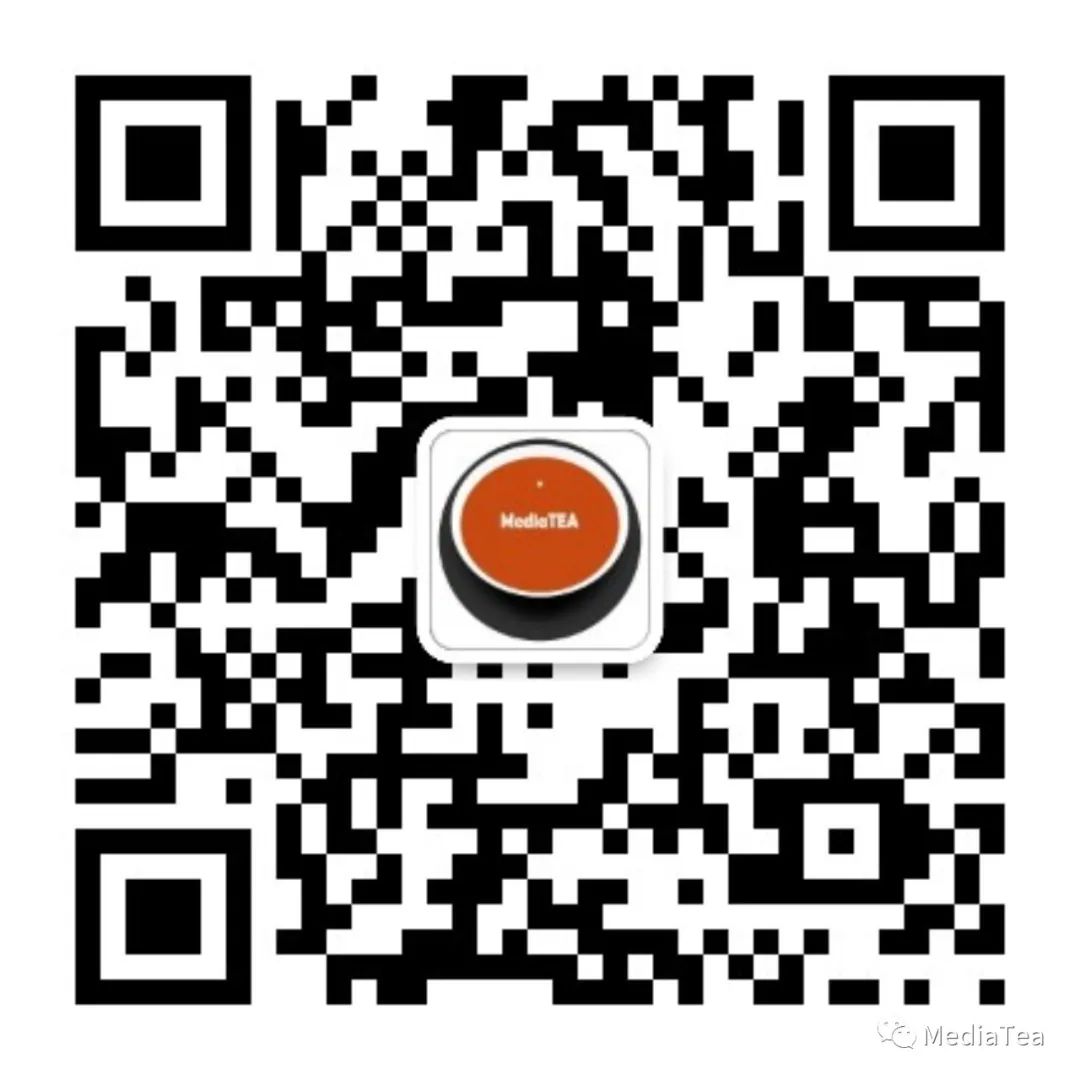
“点赞有美意,赞赏是鼓励”







 本文详细介绍了Photoshop中的各种调整命令和调整图层,包括亮度/对比度、色阶、曲线等基础调整,以及色彩平衡、照片滤镜等高级功能,展示了如何通过非破坏性方法进行精确色彩管理和图像优化。
本文详细介绍了Photoshop中的各种调整命令和调整图层,包括亮度/对比度、色阶、曲线等基础调整,以及色彩平衡、照片滤镜等高级功能,展示了如何通过非破坏性方法进行精确色彩管理和图像优化。







































 被折叠的 条评论
为什么被折叠?
被折叠的 条评论
为什么被折叠?








